ps新手简单画图教程
发布时间:2021年03月09日 11:14
ps作为平面软件之一,功能很强大,那是毋庸置疑的,ps可以用来制作平面的各种东西,画图就是其中最常用的一种功能,那么具体怎么用ps画图呢,接下来我来教ps新手简单画图教程,步骤详情就在下方,小伙伴们快来认真的看一看!
1.首先,我们打开软件,然后新建一个背景层,尺寸为1360X768,分辨率为300,默认的背景色是白色,然后点击【创建】,(如下图红色圈出部分所示)。

2. ps的画图工具有很多,我们先选其中最常用的一种画笔工具,在左侧工具栏选择【画笔】,然后在画笔选项中选择一种【画笔图案】,这里我选择了kyle叶片组的图案,(如下图红色圈出部分所示)。
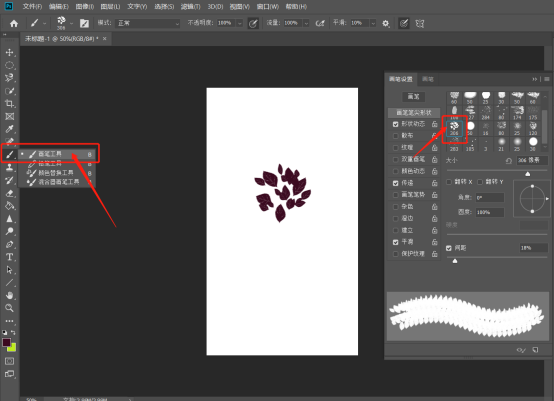
3. 在背景层画画之前呢,先选择跟背景色不一样的颜色,要不都是白色看不出来画了什么,这里我选择了橘黄色,然后用画笔在图层上单击或是拉动都可以,然后我们的枫叶效果就出来了,(如下图红色圈出部分所示)。

4.画笔里边还有很多形状,我们选择一些其它的形状画出来来,(如下图红色箭头指向所示)。
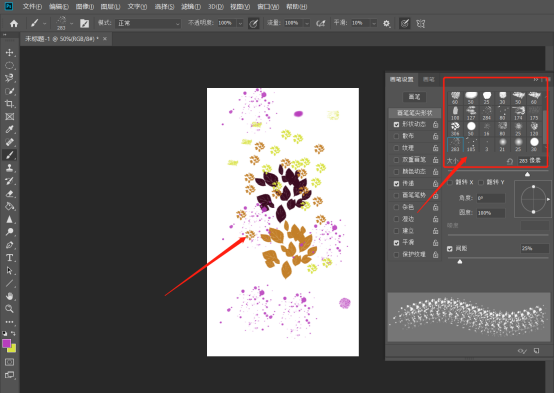
5.最后,我们还可以形状工具里边画图,(如下图红色圈出部分所示)。

以上的操作步骤就是ps新手简单画图教程,新手学习ps的小伙伴们快来看过来吧,相信会帮到你们的!
本篇文章使用以下硬件型号:联想小新Air15;系统版本:win10;软件版本:Photoshop CC2019。






